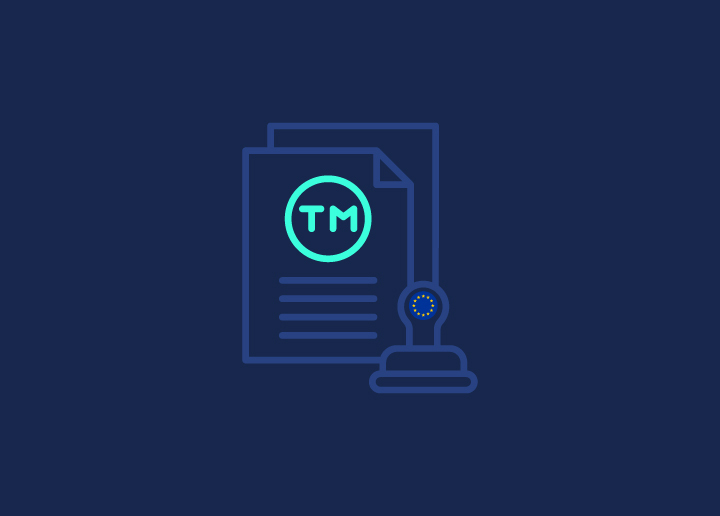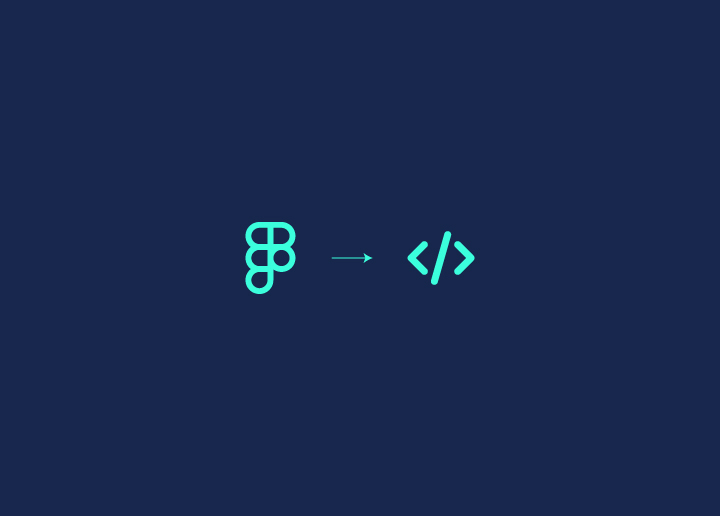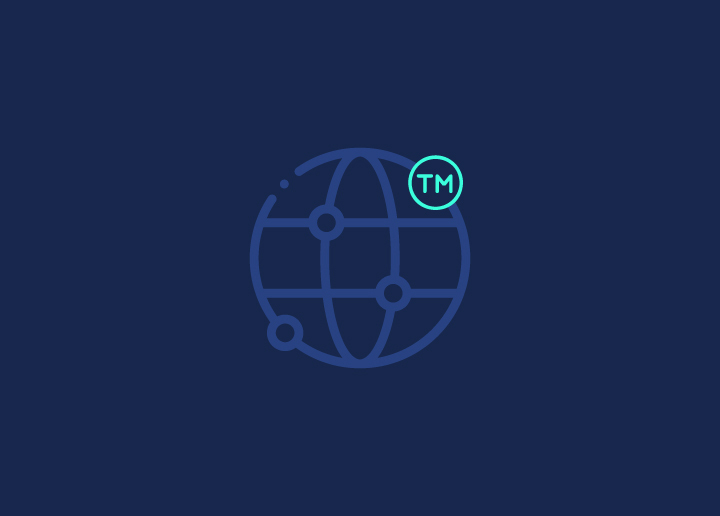¿Alguna vez se ha encontrado con un aviso de "Sitio web engañoso" mientras navegaba por Internet? Es una experiencia frustrante que puede hacer huir a los visitantes de un sitio web. Esta advertencia de sitio peligroso o engañoso es una indicación de que el sitio web al que intenta acceder es potencialmente dañino. Esto se debe a que ha sido comprometido o contiene contenido malicioso.
Como propietario o desarrollador de un sitio web, recibir una advertencia de "Sitio engañoso por delante" puede ser devastador. No solo daña su reputación en línea, sino que también puede conducir a una disminución significativa en el tráfico del sitio web.
Profundicemos en la advertencia 'Sitio engañoso por delante' y le brindemos los pasos necesarios para solucionar el problema. Cubriremos todo, desde identificar el origen del problema hasta implementar soluciones y medidas preventivas para evitar futuras advertencias.
Contenido
Toggle¿Qué es la advertencia de sitio engañoso por delante?
La advertencia de "Sitio engañoso por delante" o señal de advertencia de sitio web engañoso es una función de seguridad implementada por navegadores como Google Chrome. Protege a los usuarios de acceder a sitios web potencialmente dañinos. Cuando aparece esta advertencia, significa que el sitio web al que intentas acceder podría estar comprometido o contener contenido malicioso, como phishing o malware.
El aviso de sitio peligroso alerta a los usuarios antes de que entren en un sitio web que podría dañar su dispositivo o robar información confidencial. Esto es especialmente importante en la era digital actual, en la que las amenazas en línea son cada vez más sofisticadas.
Aprende: ¿Cómo arreglar el backend lento de WordPress?
La advertencia puede aparecer de diferentes formas, dependiendo del navegador. Por ejemplo, en Google Chrome, la advertencia aparecerá como una pantalla roja con un mensaje de advertencia. Mientras que en Mozilla Firefox, aparecerá como una barra de advertencia amarilla.
Recibir una advertencia de "Sitio engañoso por delante" puede ser un problema grave para los propietarios de sitios web, ya que puede conducir a una pérdida de confianza y credibilidad con sus visitantes. Es importante abordar el problema con prontitud para evitar más daños a la reputación en línea del sitio web.
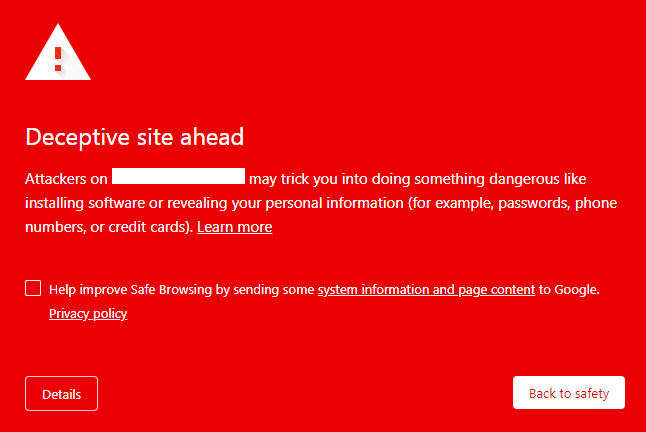
Comprender los mensajes de advertencia del sitio web

Encontrarse con un mensaje de advertencia mientras navega puede ser alarmante, pero cada mensaje conlleva implicaciones específicas que pueden ayudarle a abordar eficazmente los problemas subyacentes. A continuación te mostramos las advertencias más comunes y su significado:
Sitio engañoso
Esta advertencia indica una posible actividad de phishing. Sugiere que un sitio web puede hacerse pasar por un sitio legítimo para engañar a los usuarios para que revelen información personal. Conduce a una trampa digital tendida para capturar a visitantes desprevenidos.
El sitio contiene malware
Esta alerta señala la presencia de software malicioso en el sitio web. El malware puede afectar a varios elementos del sitio, como imágenes, anuncios o segmentos de terceros, lo que supone un riesgo para los dispositivos de los visitantes y la seguridad de los datos.
Más información: Servicios de eliminación de malware frente a servicios de seguridad de sitios web
Sitio sospechoso
Un mensaje de advertencia más general, que indica que Google ha detectado una actividad sospechosa o potencialmente insegura en el sitio web. Sugiere tomar precauciones antes de continuar en el sitio.
Site Ahead Contiene Programas Nocivos
Esta advertencia advierte a los usuarios sobre la posibilidad de encontrar programas dañinos que podrían interrumpir su experiencia de navegación o comprometer la seguridad de su dispositivo. Sirve como medida potencial para prevenir posibles daños.
Esta página está intentando cargar scripts de fuentes no autenticadas.
Aunque no es tan grave como otras advertencias, este mensaje pone de manifiesto un descuido de seguridad. Indica que un sitio web seguro (HTTPS) intenta cargar contenido de fuentes no seguras (HTTP).
No significa necesariamente que se haya producido una infracción, pero pone de relieve la importancia de alojar de forma segura todos los recursos del sitio web.
¿Se refería a [nombre del sitio]?
Google muestra este mensaje si sospecha que un usuario ha escrito mal la dirección de un sitio web, lo que podría conducirle a un sitio fraudulento o engañoso. Es una advertencia para que verifiques el destino antes de continuar.
Para los propietarios de sitios web que se encuentren con esta advertencia, Google proporciona un formulario específico para solucionar malentendidos o identificaciones erróneas.
Mensajes específicos del navegador
La "Advertencia de sitio web fraudulento" de Safari y el "Posible riesgo para la seguridad" de Firefox funcionan de forma similar a las advertencias de Google, aunque tienen una redacción ligeramente diferente. A pesar de las variaciones en la presentación, las causas subyacentes y los métodos de resolución siguen siendo los mismos en todos los navegadores.
En todos los casos, el curso de acción recomendado consiste en abordar cualquier vulnerabilidad de seguridad o práctica engañosa en el sitio web. Se trata de solicitar una revisión a Google o al equipo de soporte del navegador correspondiente.
Aprenda: ¿Cómo proteger su sitio WordPress del malware?
Cómo limpiar su sitio web de malware y deshacerse de las advertencias comunes de malware
Limpiar su sitio web de malware es crucial no sólo para eliminar la advertencia de Google "Sitio engañoso adelante", sino también para garantizar la seguridad frente a otros peligros potenciales. A continuación te explicamos cómo abordar este problema en tres sencillos pasos:
- Analice su sitio web en busca de malware: Empiece por comprobar a fondo su sitio web en busca de software malicioso. Este paso consiste en identificar a todos los invitados no deseados que acechan en los rincones de su sitio web.
- Limpie su sitio web: Una vez identificado el malware, el siguiente paso es eliminarlo cuidadosamente de su sitio web. Este proceso debe realizarse con cuidado para evitar cualquier daño adicional a su sitio web.
- Solicitar una revisión de Google: Después de limpiar su sitio, el paso final es solicitar a Google que revise su sitio. De esta forma conseguirá que se elimine el mensaje de advertencia de malware al demostrar que su sitio vuelve a estar limpio y seguro.
Consideraciones clave
Antes de sumergirse en este proceso, hay algunos puntos críticos que debe tener en cuenta:
- La rapidez es clave: Retrasar la eliminación del malware puede tener graves consecuencias. Esto permite que el malware cause más daños, pero también repercute negativamente en la percepción que Google tiene de su sitio. Actúe con rapidez para resolver estos problemas.
- La eliminación de malware puede ser complicada: Si no confías en tus conocimientos técnicos, especialmente con plataformas como WordPress, piénsatelo dos veces antes de intentar eliminar el malware tú mismo. Un paso en falso puede dar lugar a más problemas y, potencialmente, romper tu sitio web.
- Abordar la causa raíz: Es esencial entender por qué su sitio web se vio comprometido en primer lugar. En la mayoría de los casos, las vulnerabilidades o las puertas traseras permiten la entrada de los hackers. Limitarse a limpiar el malware sin solucionar estos problemas significa que podrías volver a infectarte.
- Desconfía de los malos consejos: Internet está lleno de consejos y trucos, pero no todos son buenos o aplicables a su situación. A veces, seguir consejos incorrectos puede ser más perjudicial que beneficioso y provocar problemas aún mayores en tu sitio web.
No te pierdas: Aprende a eliminar malware de un sitio WordPress
¿Por qué Google marca los sitios web peligrosos?
Google marca los sitios peligrosos para proteger a los usuarios de daños. La prioridad del gigante de las búsquedas es garantizar que los usuarios tengan una experiencia de navegación segura.
Google emplea algoritmos sofisticados para detectar sitios web que están involucrados en phishing, distribución de malware y otras actividades maliciosas. Estos algoritmos funcionan en tiempo real y se actualizan constantemente para detectar nuevas amenazas a medida que surgen.
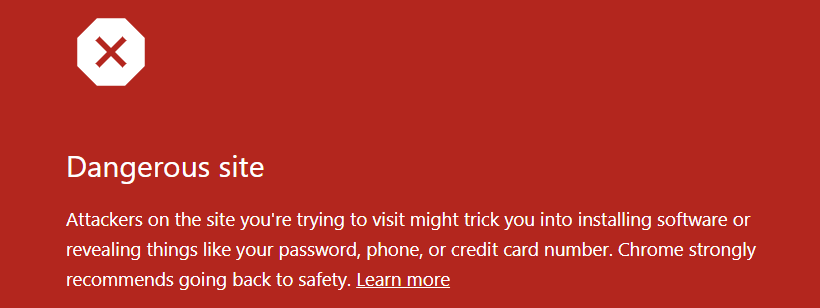
El sistema de señalización de Google también ayuda a responsabilizar a los propietarios de sitios web de su contenido. Si se descubre que un sitio web aloja contenido malicioso o realiza otras actividades perjudiciales, Google tomará medidas para penalizarlo. Esto puede incluir la eliminación del sitio de los resultados de búsqueda o incluso la desindexación completa del sitio.
El hecho de que Google marque los sitios peligrosos es una parte crucial de sus esfuerzos por proporcionar una experiencia de navegación segura para los usuarios. Al estar atento y mantenerse al día con las últimas amenazas, Google puede mantener a los usuarios seguros y mantener la integridad de la web.
¿Qué hace que aparezca la advertencia de sitio engañoso?
La señal de advertencia "Sitio engañoso por delante" puede aparecer por varias razones, como problemas con los certificados SSL/TLS , ataques de phishing o infecciones de malware.
Una de las causas más comunes de la advertencia es un certificado SSL/TLS caducado o instalado incorrectamente. Este certificado encripta y protege los datos enviados entre un sitio web y sus visitantes. Si el certificado ha caducado o no está instalado correctamente, puede activar una advertencia.
Más información: ¿Cómo obtener SSL gratis para WordPress?
Los ataques de phishing, en los que los estafadores crean sitios web falsos para robar información confidencial, también pueden activar la advertencia "Sitio engañoso por delante". Si un sitio web se identifica como un sitio de phishing, los navegadores emitirán una advertencia para evitar que los usuarios accedan a él.
Las infecciones de malware en un sitio web también pueden activar una advertencia. El malware es un software malicioso que daña el dispositivo de un usuario o roba información confidencial. Si un sitio web está infectado con malware, este puede propagarse a los dispositivos de los visitantes, lo que provoca graves problemas de seguridad.
En algunos casos, la advertencia puede ser activada por plugins o widgets de WordPress de terceros instalados en un sitio web. Estos plugins pueden contener código malicioso que active la advertencia.
Comprender la causa raíz de la advertencia es crucial para solucionarla.
Impacto de la advertencia de sitio engañoso en su sitio web
La señal de advertencia de sitio web peligroso o "Sitio engañoso en preparación" puede tener un impacto significativo en su sitio web. En primer lugar, la advertencia puede asustar a los visitantes potenciales de su sitio web. Si los usuarios ven la advertencia, pueden pensar que su sitio web no es digno de confianza o seguro y optar por alejarse.
Además, la advertencia puede dañar la reputación y la credibilidad de su sitio web. Si los usuarios ven la advertencia, pueden asumir que su sitio web ha sido comprometido o pirateado, lo que puede dañar su imagen de marca.
La advertencia también puede tener un impacto negativo en el SEO de tu sitio web. Los motores de búsqueda como Google priorizan los sitios web seguros, y la advertencia "Sitio engañoso por delante" puede indicar a los motores de búsqueda que su sitio web no es seguro, lo que puede resultar en una clasificación más baja en los motores de búsqueda.
Además, si la advertencia se debe a una infección de malware o un ataque de phishing, los visitantes de su sitio web pueden convertirse en víctimas de robo de identidad o fraude financiero. Esto puede dar lugar a acciones legales y dañar la reputación de su empresa.
Es crucial tomar en serio la advertencia de "Sitio engañoso por delante" y tomar medidas para solucionar el problema lo antes posible. Al hacerlo, puede proteger la reputación, la credibilidad y la seguridad de sus visitantes de su sitio web.
¿Cómo identificar la fuente de la advertencia de 'sitio engañoso por delante'?
Identificar el origen de la advertencia "Sitio engañoso por delante" es el primer paso para solucionar el problema. Hay varias formas de identificar el problema, dependiendo de la causa de la advertencia.
Si la advertencia se debe a un certificado SSL/TLS caducado o instalado incorrectamente, puede comprobar el estado del certificado haciendo clic en el icono del candado en la barra de direcciones del navegador. Esto mostrará información sobre la validez del certificado y el emisor.
Si el certificado ha caducado o no ha sido emitido por una autoridad de confianza, se activará una advertencia.
Si la advertencia se debe a un ataque de phishing, puedes utilizar la herramienta de navegación segura de Google para comprobar si tu sitio web ha sido marcado como sitio de phishing. Navegación segura es una herramienta gratuita que ayuda a los propietarios de sitios web a identificar problemas de seguridad en sus sitios web.
Si tu sitio web ha sido marcado, Navegación segura proporcionará información sobre los problemas específicos que activaron la advertencia.
Si la advertencia se debe a una infección de malware, puede utilizar un escáner de malware para escanear su sitio web en busca de código malicioso. Existen varios escáneres de malware gratuitos y de pago, como Sucuri, SiteLock y Norton Safe Web. Estos escáneres analizarán su sitio web en busca de malware y le proporcionarán un informe de los problemas encontrados.
Si la advertencia se debe a complementos o widgets de terceros, puede intentar deshabilitarlos uno por uno para identificar el complemento o widget específico que causa el problema. Una vez que haya identificado el origen del problema, puede tomar las medidas necesarias para solucionarlo.
Arreglar la advertencia de "Sitio engañoso más adelante"
Una vez que haya identificado la fuente de la advertencia "Sitio engañoso por delante", es hora de tomar medidas para solucionar el problema.
Escanee su sitio web
El primer paso para solucionar la señal de advertencia de sitio peligroso o "Sitio engañoso en camino" es analizar su sitio web en busca de malware. El malware es un software malicioso que puede infectar su sitio web y causar problemas de seguridad, incluida la activación de las advertencias de "Sitio engañoso por delante".
Hay varias formas de escanear su sitio web en busca de malware, que incluyen:
- Escaneo profundo de su sitio web: Un escaneado en profundidad es un escaneado exhaustivo que comprueba todos los archivos y carpetas de su sitio web. Esto puede ayudar a identificar cualquier malware oculto por un escaneo superficial.
- Utilice un escáner en línea: Hay varios escáneres de malware en línea disponibles, como Sucuri y VirusTotal. Estos escáneres escanearán su sitio web en busca de malware y le proporcionarán un informe de cualquier problema encontrado.
- Escaneo manual: También puedes escanear manualmente tu sitio web siguiendo estos pasos:
- Visite su sitio web desde un navegador de incógnito: Esto evitará que los archivos almacenados en caché afecten los resultados del escaneo.
- Comprueba el número de páginas indexadas en Google: Si el número es mayor de lo esperado, puede indicar que tu sitio web ha sido hackeado y se han añadido páginas adicionales sin tu conocimiento.
- Busca registros de actividad de usuarios inusuales: Revisa los registros de actividad de usuarios de tu sitio web para detectar cualquier actividad inusual, como inicios de sesión desde direcciones IP desconocidas o comportamientos sospechosos de los usuarios.
- Compruebe si hay tendencias extrañas en los datos analíticos: busque picos o caídas inusuales en el tráfico o la participación del sitio web, lo que puede indicar un problema de seguridad.
- Busca las advertencias de Google Search Console: Google Search Console te notificará cualquier problema de seguridad detectado en tu sitio web.
- Elimina los plugins anulados: Los plugins anulados pueden sonar bien al principio, pero nunca se sabe en qué momento dañarán tu sitio web hasta el punto de que puedas perder todo tu negocio.
Método 1: Utilizar un servicio de seguridad para eliminar el malware
Elimine la molestia de eliminar malware con estos complementos de seguridad fáciles de usar.
Escáner de seguridad de WordPress de Seahawk
Utilice nuestra propia herramienta de escaneo de seguridad de WordPress para identificar problemas con su sitio web. Ya sea que su sitio tenga problemas de malware, problemas con la consola de búsqueda o notificaciones engañosas de Google sobre el sitio con anticipación, identifíquelos todos con nuestro escáner y resuélvalos con nuestro servicio dedicado en un tiempo récord.
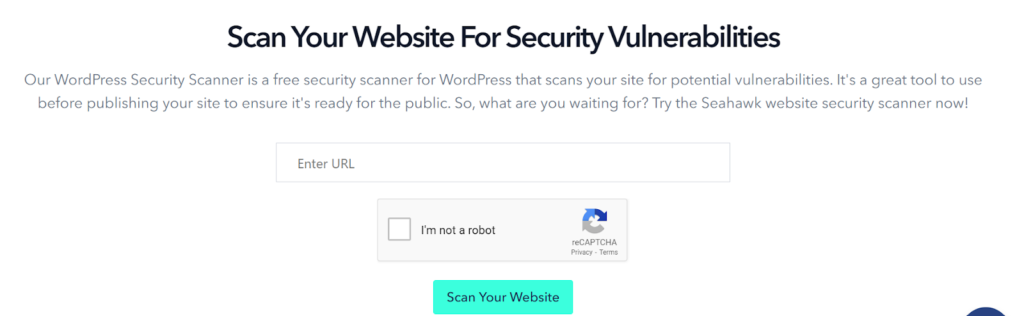
Complemento de seguridad WordFence

WordFence Security es un popular complemento de WordPress diseñado para mejorar la seguridad de los sitios web de WordPress. Proporciona una amplia gama de funciones de seguridad, como escaneo de malware, protección de firewall, seguridad de inicio de sesión y más.
Una de las principales características de WordFence es su escáner de malware, que está diseñado para detectar y eliminar malware de los sitios de WordPress. El plugin escanea los archivos y bases de datos del sitio web en busca de cualquier signo de código malicioso o actividad.
También comprueba el sitio web en busca de vulnerabilidades conocidas y compara los archivos con los archivos originales de WordPress para comprobar si hay cambios.
Si el escáner detecta algún malware, WordFence alertará al administrador del sitio y proporcionará instrucciones sobre cómo eliminar el malware. El plugin también ofrece una opción para eliminar automáticamente el malware si el administrador del sitio decide hacerlo.
Además del escáner de malware, WordFence también ofrece otras funciones, como un firewall que puede bloquear el tráfico malicioso y proteger contra ataques de fuerza bruta. También tiene una función de seguridad de inicio de sesión que permite a los administradores del sitio establecer reglas para contraseñas seguras y limitar el número de intentos de inicio de sesión.
Si opta por actualizar a WordFence premium, le costará entre $ 99 y $ 950 por año, lo que le dará acceso a funciones de bloqueo de IP y países en tiempo real, deteniendo todas las solicitudes de direcciones IP maliciosas o países de su elección.
Todo en uno WP Security & Firewall
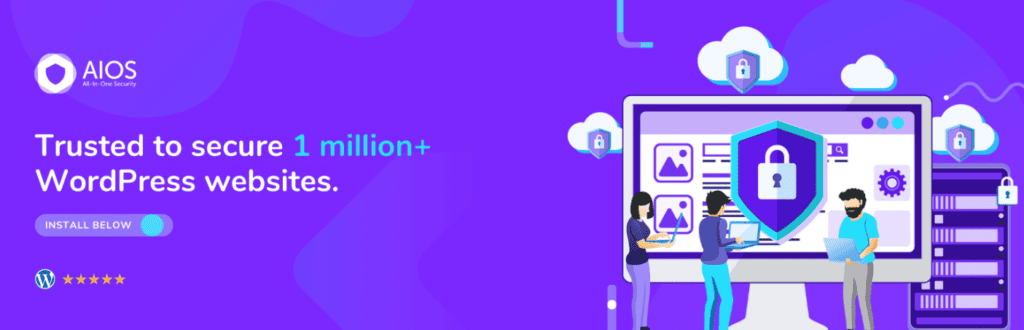
All In One WP Security & Firewall es otro gran complemento de WordPress que ayuda a mejorar la seguridad de su sitio web. Este complemento ofrece una amplia gama de funciones de seguridad, que incluyen un firewall, seguridad de inicio de sesión, seguridad de base de datos y más.
El plugin ofrece tres niveles de seguridad, básico, intermedio y avanzado, y puedes elegir el que se adapte a tus necesidades de seguridad.
El firewall del complemento también es una gran característica que ayuda a proteger su sitio web de ataques maliciosos. Bloquea el tráfico sospechoso y ofrece varias opciones para personalizar la configuración del firewall. También incluye una herramienta que le permite bloquear direcciones IP conocidas por actividades maliciosas.
Además, el plugin ofrece varias opciones de seguridad de inicio de sesión para ayudar a proteger su sitio web contra ataques de fuerza bruta. Esto incluye la capacidad de limitar los intentos de inicio de sesión, establecer contraseñas seguras y más. También ofrece funciones de seguridad de bases de datos que ayudan a proteger contra ataques de inyección SQL y otros problemas de seguridad relacionados con las bases de datos.
Seguridad de Sucuri
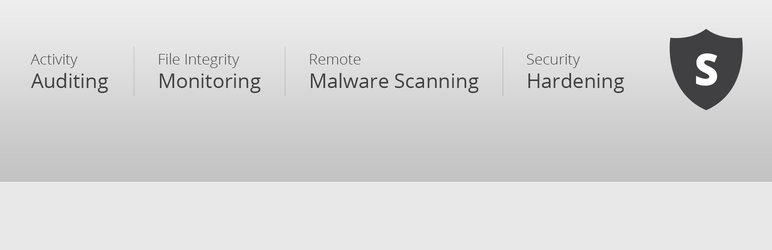
Sucuri Security es otro popular plugin de WordPress diseñado para mejorar la seguridad de tu sitio web. Ofrece una variedad de funciones que incluyen escaneo de malware, protección de firewall y más.
Una de las características clave de Sucuri Security es su escáner de malware. Revisa su sitio web en busca de signos de malware o código malicioso y proporciona informes detallados si se encuentra algún problema. El escáner también comprueba si hay listas negras de sitios web y ayuda a eliminar cualquier restricción de sitios web impuesta por los motores de búsqueda.
El cortafuegos del plugin también es una característica importante. Proporciona protección contra varios tipos de ataques, como ataques de fuerza bruta y ataques DDoS. El firewall también ofrece varias opciones de personalización que le permiten establecer sus propias reglas y configuraciones de seguridad.
Otra característica útil de Sucuri Security son sus notificaciones de seguridad. El plugin puede enviarte alertas por correo electrónico o SMS si se detecta algún problema de seguridad en tu sitio web. Esto le ayuda a tomar medidas inmediatas para solucionar cualquier problema de seguridad antes de que pueda causar daños.
Además, Sucuri Security ofrece servicios de copia de seguridad y restauración de sitios web . Esto es importante porque si su sitio web se ve comprometido, tener una copia de seguridad reciente puede ser crucial para recuperar su sitio y minimizar cualquier daño.
Método 2: Limpia tu sitio web manualmente
Si quieres limpiar tu sitio web manualmente, aquí tienes la guía.
Haz una copia de seguridad de tu sitio web
El primer paso para limpiar su sitio web manualmente es hacer una copia de seguridad de su sitio web. Este es un paso crucial que garantiza que tenga un punto de restauración si algo sale mal durante el proceso de limpieza.
Para hacer una copia de seguridad de tu sitio web, puedes utilizar un plugin como UpdraftPlus, que te permite hacer una copia de seguridad de tu sitio web y restaurarlo con facilidad.
Alternativamente, puede utilizar el servicio de copia de seguridad de su proveedor de alojamiento web o hacer una copia de seguridad manual de su sitio web descargando todos los archivos a través de FTP y exportando la base de datos usando phpMyAdmin.
Es importante almacenar los archivos de copia de seguridad en un lugar seguro, como un disco duro externo o un servicio de almacenamiento en la nube.
Comprueba si hay plugins falsos
El segundo paso para limpiar tu sitio web manualmente es comprobar si hay plugins falsos y anulados. Se trata de plugins que son versiones pirateadas o modificadas de plugins legítimos y pueden contener código malicioso que puede comprometer la seguridad de tu sitio web.
Para comprobar si hay plugins falsos y anulados, debes empezar por revisar la lista de plugins instalados en tu sitio web. Puedes hacerlo navegando a la sección "Plugins" en tu panel de control de WordPress. Busca cualquier plugin que no reconozcas o que tenga nombres o descripciones sospechosas.
Sepa más: ¿Por qué no debería usar una versión anulada de Elementor Pro?
A continuación, debe verificar la fuente de los complementos. Solo descargue complementos de fuentes confiables, como el repositorio oficial de WordPress o el sitio web del autor del complemento. Evite descargar complementos de sitios web de terceros, ya que pueden ser versiones falsas o nulas.
Si encuentra complementos falsos o anulados, debe eliminarlos de inmediato.
Reinstalar WordPress
El tercer paso para limpiar tu sitio web manualmente es reinstalar WordPress. Reinstalar WordPress es un paso drástico, así es como se hace a través de cPanel
- Inicia sesión en tu cuenta de cPanel .
- Vaya a la sección "Instalador de aplicaciones de Softaculous" y haga clic en el icono de WordPress.
- Haga clic en el botón "Eliminar instalación" para eliminar por completo su instalación actual de WordPress.
- Una vez que se complete el proceso de eliminación, haga clic en el botón "Instalar" para iniciar el proceso de instalación de WordPress.
- Complete la información requerida, como el nombre de su sitio web, la descripción y el nombre de usuario y contraseña de administrador.
- Selecciona la versión y el idioma de WordPress que prefieras.
- Haga clic en el botón "Instalar" para comenzar el proceso de instalación.
Una vez que se complete el proceso de instalación, podrá iniciar sesión en su panel de control de WordPress con el nombre de usuario y la contraseña de administrador que estableció durante el proceso de instalación.
No olvides actualizar todos tus plugins y temas a sus últimas versiones y cambiar todas tus contraseñas, como se describe en el paso 3 anterior.
Reinstalar WordPress a través de cPanel es una forma rápida y fácil de limpiar completamente su sitio web de cualquier malware u otras amenazas de seguridad que puedan estar causando que aparezca la advertencia 'Sitio engañoso por delante'.
Limpiar carpetas de plugins y temas
El cuarto paso para limpiar tu sitio web manualmente es limpiar las carpetas de plugins y temas. El código malicioso a menudo puede estar oculto en los archivos de los complementos y temas de su sitio web, por lo que es importante limpiar a fondo estas carpetas.
Para limpiar las carpetas de plugins y temas, sigue estos pasos:
- Inicie sesión en la cuenta FTP de su sitio web o use el administrador de archivos de cPanel para acceder a los archivos de su sitio web.
- Navega a la carpeta "wp-content".
- Dentro de la carpeta "wp-content", verás dos carpetas llamadas "plugins" y "themes". Abra cada una de estas carpetas y examine el contenido.
- Elimine cualquier complemento o tema que no reconozca o que sospeche que puede estar causando que aparezca la advertencia de sitio engañoso por delante. Tenga cuidado de no eliminar ningún complemento o tema que sea esencial para la funcionalidad de su sitio web.
- Para el resto de plugins y temas, abre cada archivo individualmente y examina el código.
- Busque cualquier código sospechoso que pueda estar causando el problema. Si no está seguro de qué buscar, considere buscar la ayuda de un experto en seguridad.
Una vez que haya eliminado cualquier complemento y tema sospechoso y haya limpiado el código de los archivos restantes, su sitio web debería estar libre de cualquier código malicioso que pueda estar causando que aparezca la advertencia de sitio engañoso por delante.
Recuerde mantener todos sus complementos y temas actualizados a sus últimas versiones para prevenir futuras amenazas de seguridad.
Limpie el malware de la base de datos
El quinto paso para limpiar tu sitio web manualmente es limpiar el malware de la base de datos. El código malicioso también puede estar oculto en la base de datos de tu sitio web, por lo que es importante limpiarlo a fondo.
Para limpiar el malware de la base de datos, siga estos pasos:
- Inicie sesión en el cPanel de su sitio web.
- Vaya a la sección "phpMyAdmin".
- Seleccione la base de datos de su sitio web de la lista de bases de datos.
- Haga clic en la casilla de verificación "Marcar todo" para seleccionar todas las tablas de su base de datos.
- Haga clic en el botón "Reparar tabla" para reparar cualquier tabla dañada en la base de datos.
- A continuación, haga clic en la pestaña "SQL" en la parte superior de la página.
- En el cuadro de consulta SQL, escriba el siguiente comando:
SELECT * FROM wp_options DONDE option_name = 'active_plugins';
Este comando mostrará una lista de todos los plugins activos en tu sitio web.
- Busque cualquier complemento sospechoso que no reconozca o que sospeche que puede estar causando que aparezca la advertencia de sitio engañoso por delante.
- Reemplace "suspicious-plugin-folder-name" con el nombre de la carpeta del complemento sospechoso.
- Repita los puntos 8º y 9º mencionados anteriormente para todos los complementos sospechosos.
- Finalmente, ejecute un escaneo de malware en su sitio web para asegurarse de que se haya eliminado todo el código malicioso.
Limpiar la base de datos manualmente puede ser un proceso complejo y lento, por lo que se recomienda que busque la ayuda de un experto en seguridad si no está familiarizado con este proceso.
Más información: Los mejores proveedores de servicios de seguridad para WordPress
Eliminar todas las puertas traseras
Las puertas traseras son entradas ocultas a su sitio web que los piratas informáticos pueden usar para obtener acceso a su sitio incluso después de que lo haya limpiado.
Para eliminar todas las puertas traseras de tu sitio web, sigue estos pasos:
- Inicie sesión en el cPanel de su sitio web.
- Vaya a la sección "Administrador de archivos".
- Localiza el directorio raíz de tu sitio web.
- Busca archivos o carpetas sospechosos que no reconozcas o que tengan nombres extraños.
- Elimine cualquier archivo o carpeta sospechosos.
- Busca archivos o carpetas nuevos que no estuvieran presentes antes de empezar a limpiar tu sitio web. Estas podrían ser puertas traseras creadas por el pirata informático.
- Elimine los archivos o carpetas nuevos.
- Cambie todas las contraseñas de su sitio web, incluida su contraseña de administrador de WordPress, contraseña FTP, contraseña de cPanel y cualquier otra contraseña asociada con su sitio web.
Vuelva a cargar los archivos limpios
Una vez que hayas completado todos los pasos para limpiar tu sitio web manualmente, el siguiente paso es volver a cargar los archivos limpios en el servidor de tu sitio web.
Para volver a cargar los archivos limpios, siga estos pasos:
- Inicie sesión en el cPanel de su sitio web.
- Vaya a la sección "Administrador de archivos".
- Localiza el directorio raíz de tu sitio web.
- Cargue los archivos limpios de WordPress en el directorio raíz de su sitio web utilizando un cliente FTP como FileZilla o a través del "Administrador de archivos" en cPanel.
- Una vez completada la carga, asegúrese de que todos los archivos se hayan cargado correctamente y de que no haya errores ni archivos faltantes.
Borrar la caché
Una vez que hayas vuelto a subir tus archivos limpios, el siguiente paso es borrar la caché de tu sitio web para asegurarte de que todos los cambios surtan efecto.
A continuación, te explicamos cómo borrar la caché de tu sitio web:
- Inicia sesión en tu panel de control de WordPress.
- Ve a la sección "Plugins".
- Busca y activa un plugin de caché, como W3 Total Cache o WP Super Cache.
- Vaya a la configuración de caché y borre la caché.
- Si no tienes un plugin de caché instalado, puedes borrar la caché navegando a la sección "Configuración" de tu panel de control de WordPress, luego seleccionando "Enlaces permanentes" y haciendo clic en "Guardar cambios". Esto borrará el caché y reconstruirá los enlaces permanentes de tu sitio web.
Borrar la caché garantizará que los visitantes de su sitio web vean la versión actualizada y limpia de su sitio web sin malware persistente ni archivos infectados.
Utilice un escáner de seguridad para confirmar que el malware ha desaparecido por completo
El uso de un escáner de seguridad es el paso final para confirmar que el malware se ha eliminado por completo de su sitio web. Es importante asegurarse de que su sitio web esté limpio antes de eliminar la advertencia "Sitio engañoso por delante", ya que si no lo hace, la advertencia podría volver a aparecer.
A continuación, te explicamos cómo utilizar un escáner de seguridad para confirmar que tu sitio web está libre de malware:
- Elija un escáner de seguridad de buena reputación, como el escáner de seguridad de Seahawk
- Ejecute un análisis profundo de su sitio web para detectar cualquier malware restante o archivos infectados.
- Revise el informe del escáner para identificar cualquier problema restante.
- Si el escáner detecta malware o archivos infectados, repita los pasos anteriores para limpiar su sitio web.
- Una vez que el escáner de seguridad confirme que su sitio web está limpio, puede proceder a eliminar la advertencia "Sitio engañoso por delante".
El uso de un escáner de seguridad garantiza que su sitio web esté libre de malware, lo que le brinda tranquilidad a usted y a los visitantes de su sitio web.
¿Por qué deberías evitar limpiar manualmente un sitio de WordPress hackeado?
Si bien limpiar un sitio de WordPress pirateado manualmente puede parecer una buena idea, es importante ser consciente de los riesgos potenciales involucrados.
Hay varias razones por las que debes evitar limpiar manualmente un sitio de WordPress hackeado, entre ellas:
- Falta de experiencia: Si no estás familiarizado con el funcionamiento interno de WordPress, es posible que no sepas dónde buscar malware o cómo identificar el código malicioso. Esto puede dar lugar a infecciones perdidas o limpiezas incompletas, lo que deja a su sitio web vulnerable a nuevos ataques.
- Mayor riesgo de error: Incluso si conoces WordPress, la limpieza manual es un proceso lento y propenso a errores. Un carácter extraviado o un archivo pasado por alto podría hacer que su sitio web se rompa o incluso se bloquee, lo que provocaría un costoso tiempo de inactividad y pérdida de ingresos.
¡Conozca la mejor lista de verificación de seguridad de WordPress!
- Reinfección de malware: Incluso si crees que has limpiado tu sitio web a fondo, es posible que el malware aún se esconda en rincones oscuros de tu sitio web. Sin las herramientas y la experiencia adecuadas, es posible que no pueda detectar o eliminar todas las instancias de malware, lo que deja su sitio web vulnerable a la reinfección.
Básicamente, limpiar manualmente un sitio de WordPress hackeado puede ser un proceso arriesgado y que requiere mucho tiempo. Para garantizar el mejor resultado posible, a menudo se recomienda buscar la ayuda de un servicio de seguridad profesional que se especialice en la seguridad de WordPress.
Tienen la experiencia y las herramientas necesarias para limpiar a fondo su sitio web. También pueden ayudar a garantizar que su sitio web permanezca protegido frente a futuros ataques.
Método 3: Contratar un servicio profesional de seguridad de WordPress
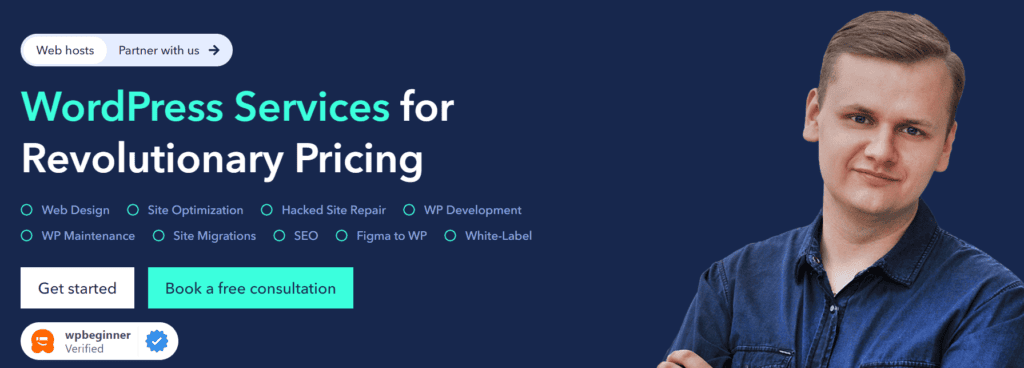
Si bien hay muchos complementos de seguridad de WordPress disponibles que pueden ayudar a detectar y eliminar malware de su sitio web, a veces el problema puede ser más complejo y requerir un nivel más profundo de experiencia.
Contratar a un experto en seguridad de WordPress suele ser la mejor manera de resolver el problema del "sitio engañoso" porque tiene el conocimiento y la experiencia para investigar y diagnosticar a fondo el problema.
Seahawk realiza un análisis detallado de su sitio web e identifica cualquier vulnerabilidad que pueda estar causando el problema. También realizamos un análisis exhaustivo de malware y eliminamos cualquier código malicioso que pueda estar presente.
Además, tomamos medidas para reforzar la seguridad de su sitio web, como actualizar el software, implementar controles de acceso más estrictos y muchos más.
¡Elimine todo el malware de su sitio web en un abrir y cerrar de ojos!
Somos expertos en la reparación de sitios web de WordPress pirateados y podemos ayudarlo a deshacerse de todas las amenazas en línea, incluido el malware, a gran velocidad.
¿Cómo eliminar la advertencia de "sitio web engañoso" a través de Google Search Console?
Estos son los pasos para eliminar la advertencia "Sitio engañoso por delante" enviando una solicitud de revisión a Google:
- Inicia sesión en Google Search Console: Visite el sitio web de Google Search Console e inicie sesión con su cuenta de Google. Si tu sitio web aún no está añadido, tendrás que verificar la propiedad y añadirlo a Search Console.
- Vaya a Problemas de seguridad: Una vez que haya iniciado sesión, vaya a la sección "Problemas de seguridad" en la pestaña "Seguridad y acciones manuales". Aquí es donde Google proporcionará detalles sobre cualquier problema de seguridad que se encuentre en su sitio web, incluida la advertencia "Sitio engañoso por delante".
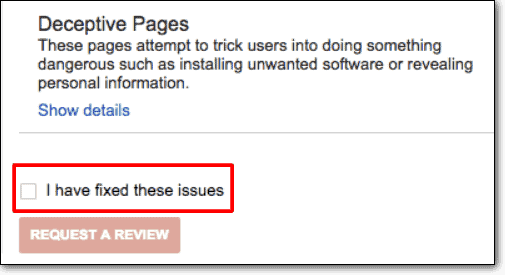
- Revise el problema de seguridad: Haga clic en el problema para ver más detalles sobre la advertencia. Google proporcionará información sobre el tipo de problema encontrado y las URL que se vieron afectadas.
- Solucione el problema de seguridad: Siga los pasos proporcionados por Google para solucionar el problema de seguridad en su sitio web. Una vez que hayas realizado los cambios necesarios, Google iniciará automáticamente el proceso de revisión.
- Solicite una revisión: Una vez que haya solucionado el problema de seguridad, haga clic en el botón "Solicitar una revisión" en la sección "Problemas de seguridad". De este modo, tu sitio web será revisado por Google.
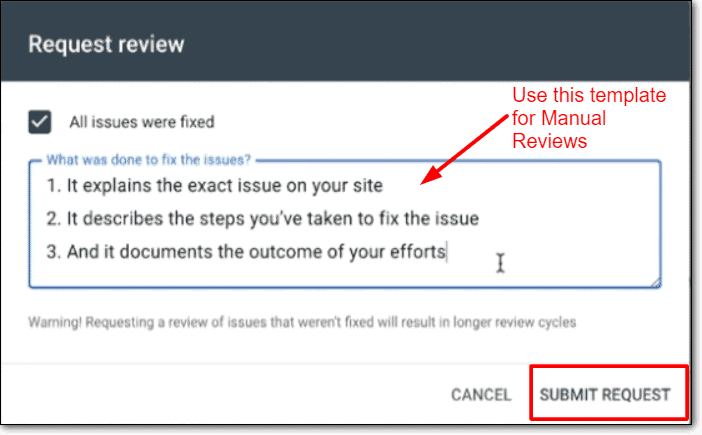
- Espere la revisión: Google revisará su sitio web para asegurarse de que se haya solucionado el problema de seguridad. Este proceso puede tardar desde unos días hasta unas semanas.
- Recepción de la verificación: Si la revisión tiene éxito, Google eliminará la advertencia "Sitio engañoso por delante" de su sitio web. Recibirás una notificación en la sección "Problemas de seguridad" de Search Console.
¿Cómo evitar que vuelva a aparecer el mensaje de error Engañoso Site Ahead?
Para evitar que el mensaje de error Deceptive Site Ahead vuelva a aparecer, debe tomar algunas medidas de seguridad. He aquí algunos consejos:
- Mantén todo actualizado: Asegúrate de mantener actualizados los temas, plugins y versiones de WordPress de tu sitio web. Esto ayuda a parchear cualquier vulnerabilidad de seguridad que pueda haberse descubierto.
- Utiliza temas y plugins de buena reputación: Utilice únicamente temas y complementos de fuentes confiables. Los temas y plugins gratuitos pueden ser tentadores, pero a menudo conllevan riesgos de seguridad.
- Utilice contraseñas seguras: Utilice contraseñas seguras para todas sus cuentas de usuario, incluida su cuenta de administrador de WordPress. Las contraseñas débiles pueden ser fácilmente hackeadas.
- Instala un plugin de seguridad: Utiliza un plugin de seguridad para añadir una capa extra de seguridad a tu sitio web. El plugin puede escanear su sitio web en busca de malware y actividades sospechosas, bloquear direcciones IP maliciosas y proporcionar otras funciones de seguridad.
- Habilitar HTTPS: Habilite HTTPS en su sitio web para cifrar la comunicación entre el sitio web y el navegador del usuario. Esto ayuda a prevenir ataques de intermediario y otras vulnerabilidades de seguridad.
- Utilice un firewall de aplicaciones web (WAF): Un WAF puede ayudar a bloquear los ataques antes de que lleguen a su sitio web. También puede bloquear el tráfico malicioso, como bots y spam.
Siguiendo estos pasos, puede reducir significativamente el riesgo de pirateo del sitio web y evitar que vuelva a aparecer el mensaje de error Deceptive Site Ahead.
Conclusión
En conclusión, recibir un aviso de "Sitio engañoso por delante" puede ser alarmante. Pero es importante tomar medidas inmediatas para solucionar el problema. Siguiendo los pasos que hemos descrito, puede limpiar su sitio web de cualquier malware. De este modo, evitará que la advertencia vuelva a aparecer en el futuro.
El uso de un plugin de seguridad fiable también puede ayudarle con el proceso. De este modo, te aseguras de que tu sitio web está a salvo de posibles amenazas.
Sin embargo, no recomendamos realizar una limpieza manual si no eres un profesional de WordPress. Pero, ¿significa eso que no puede deshacerse del malware? ¡Definitivamente no! Si está luchando con el problema o necesita asistencia profesional, considere a los expertos de Seahawk, WordPress como su solución de referencia para la eliminación de malware engañoso por adelantado.
Recuerde, mantener su sitio web seguro es crucial para mantener la confianza de sus visitantes y proteger su reputación en línea. No esperes hasta que sea demasiado tarde: toma medidas ahora para mantener tu sitio web seguro y protegido. ¡Conéctese con nosotros hoy!
Preguntas frecuentes sobre el sitio engañoso
¿Por qué dice Google que mi sitio es peligroso?
Si Google etiqueta su sitio como peligroso, significa que sus sistemas automatizados o los informes de los usuarios han detectado posibles amenazas, vulnerabilidades de seguridad o actividades maliciosas en su sitio web. Esto podría incluir la distribución de malware, intentos de phishing u otros contenidos dañinos. Google emite advertencias para proteger a los usuarios de posibles daños. También recomienda a los propietarios de sitios web que solucionen los problemas detectados para garantizar una experiencia de navegación segura a los visitantes.
¿Por qué recibo avisos sobre sitios web?
Los navegadores web o el software de seguridad suelen emitir advertencias sobre los sitios web para informar a los usuarios de los riesgos potenciales asociados a un sitio web concreto. Estas advertencias pueden activarse por factores como la presencia de malware, intentos de phishing, contenidos sospechosos o prácticas engañosas en el sitio. Los usuarios deben actuar con precaución o evitar interactuar con los sitios web marcados para proteger su seguridad en línea.
¿Qué significa una advertencia engañosa?
Una advertencia engañosa suele referirse a un mensaje de precaución o alerta que indica que un sitio web o un contenido en línea puede ser engañoso, fraudulento o que podría incurrir en prácticas engañosas. Advierte a los usuarios de que el contenido o las actividades del sitio pueden no ser lo que parecen ser, lo que puede suponer riesgos como estafas o comportamientos maliciosos.
¿Qué es una advertencia de "Sitio engañoso por delante"?
La advertencia "Sitio engañoso por delante" es una función de seguridad que aparece cuando un sitio web se marca por contener malware, estafas de phishing u otro contenido malicioso que puede dañar las computadoras de los visitantes o robar su información personal.
¿Cómo afecta la advertencia al tráfico del sitio web?
La advertencia "Sitio engañoso por delante" puede afectar gravemente al tráfico del sitio web y a la confianza de los usuarios. Es probable que los visitantes abandonen el sitio inmediatamente después de ver la advertencia, lo que lleva a una disminución en el tráfico, la reputación y los ingresos del sitio web.
¿Cómo puedo evitar que aparezcan advertencias en el futuro?
Puede evitar futuras advertencias escaneando regularmente su sitio web en busca de malware, manteniendo su software y complementos actualizados, utilizando credenciales de inicio de sesión sólidas e instalando un complemento de seguridad del sitio web.
¿Mi sitio web será penalizado por los motores de búsqueda si recibo una advertencia?
Si su sitio web recibe una advertencia de "Sitio engañoso por delante", puede provocar una caída en la clasificación de los motores de búsqueda y una disminución en el tráfico del sitio web. Sin embargo, si soluciona el problema con prontitud, su sitio web puede recuperarse de la penalización.
¿Puedo eliminar la advertencia yo mismo o necesito buscar ayuda profesional?
Puede eliminar la advertencia usted mismo, pero requiere experiencia técnica y conocimientos de seguridad de sitios web. Alternativamente, puede buscar ayuda profesional de un experto en seguridad de sitios web.